Kontrola řídicího panelu pomocí Viva Goals

Řídicí panel Revize je způsob, jak vizuálně uspořádat kolekce dat a je možné ho využít na všech úrovních organizace k usnadnění různých typů komunikace:
-
Organizace: Schůzky z celé ruky a čtvrtletní obchodní recenze
-
Tým: Aktualizace o průběhu standupů a bi-týdenních aktualizací
-
Individuální: one-on-one
Vaši kolegové můžou zkontrolovat data zobrazená na řídicím panelu pro kontrolu, podpořit spolupráci a umožnit vám řešit rizika a soustředit se na dosažení cílů společnosti.
Vytvoření řídicího panelu revizí
Řídicí panely revizí je možné vytvořit na všech úrovních.
Tip: Počet řídicích panelů, které můžete vytvořit, není nijak omezený a v nástroji je můžete naklonovat, přejmenovat, sdílet a prezentovat.
-
Vyberte Moje společnost, Můj tým nebo Moje OKR.
-
Vyberte kartu Řídicí panely .
-
Vyberte šipku rozbalení vedle názvu řídicího panelu a zvolte existující zobrazení nebo vyberte Nový řídicí panel a vytvořte nové zobrazení.
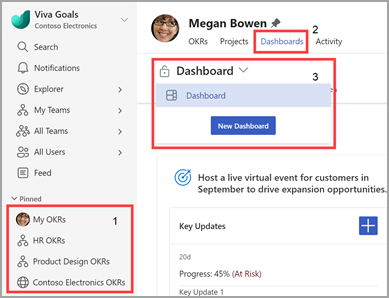
Na panelu příkazů můžete řídicí panel přejmenovat, klonovat, klonovat a přesunout a nastavit řídicí panel jako výchozí.
Sdílení a prezentace řídicího panelu
-
Pokud chcete řídicí panel sdílet, vyberte Sdílet na panelu příkazů.
-
Zvolte Kopírovat odkaz a získejte odkaz ke sdílení na řídicí panel.
-
Zvolte Spravovat přístup a určete, kdo může řídicí panel zobrazit a upravovat.
Prezentace řídicího panelu
Výběrem možnosti Prezentovat na panelu příkazů přejděte do režimu prezentujícího. Tím získáte jednodušší zobrazení pro prezentaci řídicího panelu.
Přidání nebo přizpůsobení panelu
Panely jsou kolekce dat, které můžete použít k oddělení různých datových sad v rámci řídicího panelu.
Přidání nového panelu:
-
Vyberte Přidat další panel na řídicí panel.
-
Zadejte název.
-
Vyberte widget z následujících možností: Podrobnosti OKR, Vlastní vložení, Blok textu, Seznam klíčových ukazatelů výkonu, Seznam OKR, Seznam iniciativ.
-
Vyberte požadované možnosti a do podokna zadejte podrobnosti.
-
Vyberte Uložit.
Úprava existujícího panelu:
-
Vyberte tři tečky Další akce .
-
V rozevíracím seznamu vyberte panel Upravit .
-
Proveďte požadované změny.
-
Vyberte Uložit.
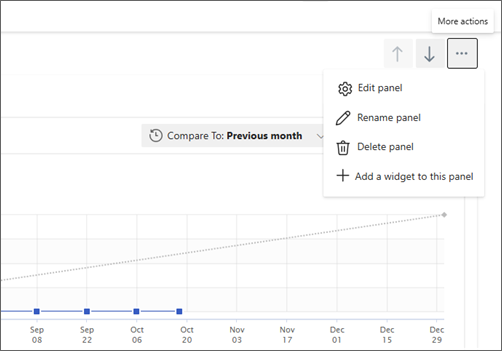
Widget můžete také přejmenovat, odstranit nebo přidat na panel.
Přidání nebo přizpůsobení widgetu
Widgety jsou vizuální reprezentace různých datových bodů. V rámci jednoho panelu můžete kombinovat více widgetů.
Přidání nového widgetu:
-
Přejděte na panel.
-
Vyberte Upravit panel > Přidat widget nebo vyberte tlačítko Další tři tečky > Přidat widget na tento panel.
-
Vyberte widget.
-
Nakonfigurujte nastavení (každý widget bude mít jedinečná nastavení).
Upozornění: Grafy průběhu klíčových výsledků "Najít směrný plán" zůstanou na řídicích panelech ploché, protože určujeme nový směrný plán, nikoli sledujeme průběh.
-
Vyberte Uložit.
Úprava existujícího widgetu:
-
Přejděte na panel s požadovaným widgetem.
-
Najeďte myší na widget a vyberte ikonu Upravit widget.
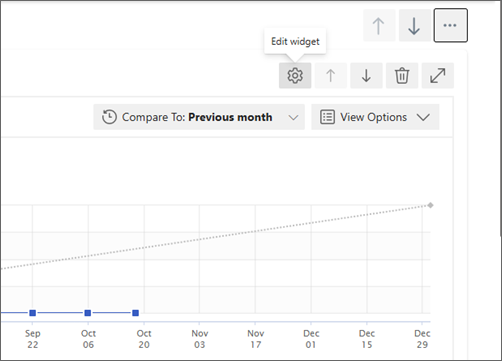
-
Upravte nastavení, která chcete změnit.
-
Vyberte Uložit.
Tip: Pomocí kláves se šipkami nakonfigurujte widgety na řídicím panelu a změňte uspořádání samotných panelů.
Spojte se a učte se od odborníků a kolegů
Připojte se k diskuzi a podívejte se na nejnovější události v komunitě Viva Goals.
Další informace
Vytváření cílů, klíčových výsledků a iniciativ v Viva Goals










